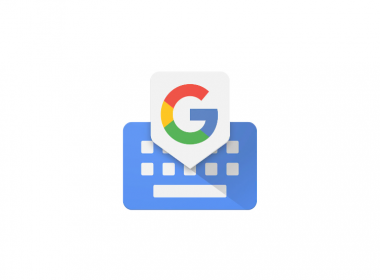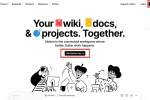作者簡介
iPhone 複製照片編輯樣式及貼上照片編輯樣式方法教學

iPhone 照片有著一項能夠複製照片所調整的樣式,像是使用 iPhone 編輯一張亮度的照片,其他照片想要與此張一樣就不需要再次編輯,只需要透過 iPhone 拷貝編輯與貼上編輯的功能,也能夠透過此方式來一次編輯大量相同照片。
使用系統:iOS 16.3.1
首先可以依照個人需求編輯調整照片的樣式。


調整後點選右上角的【…】並且點選【拷貝編輯項目】。

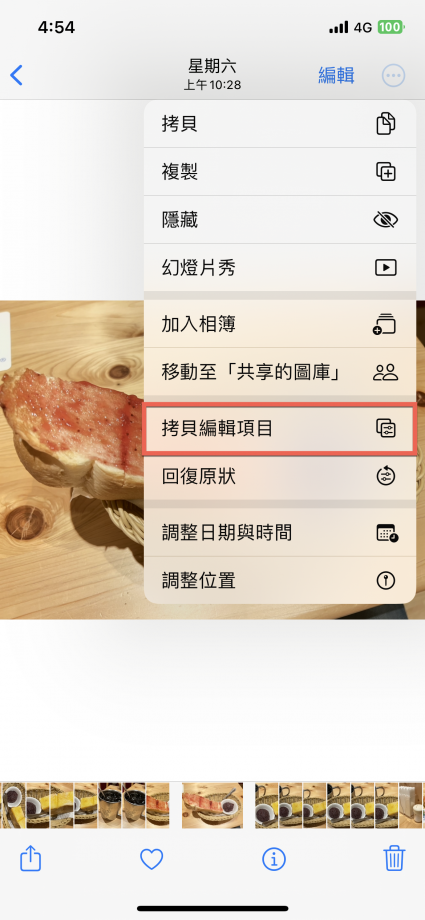
iPhone 照片單筆貼上樣式方法
接著找到你要貼上樣式的照片一樣點選【…】並且按下【貼上編輯項目】就完成了。

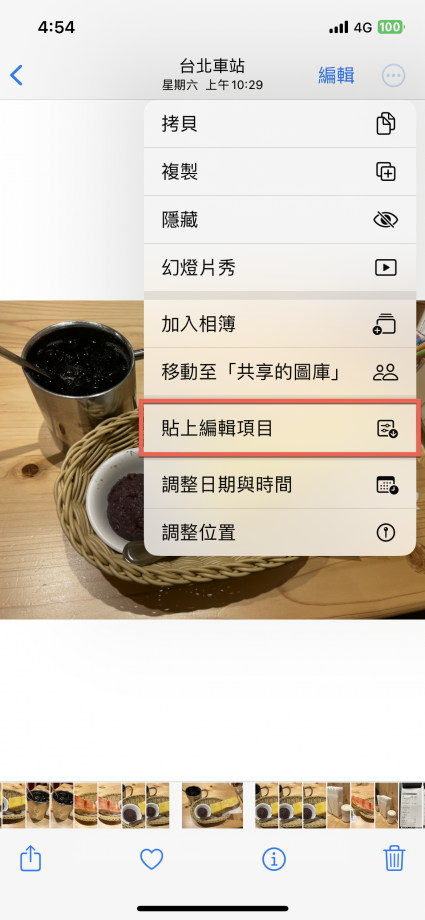
iPhone 照片多筆貼上樣式方法
在照片上選取多張照片。
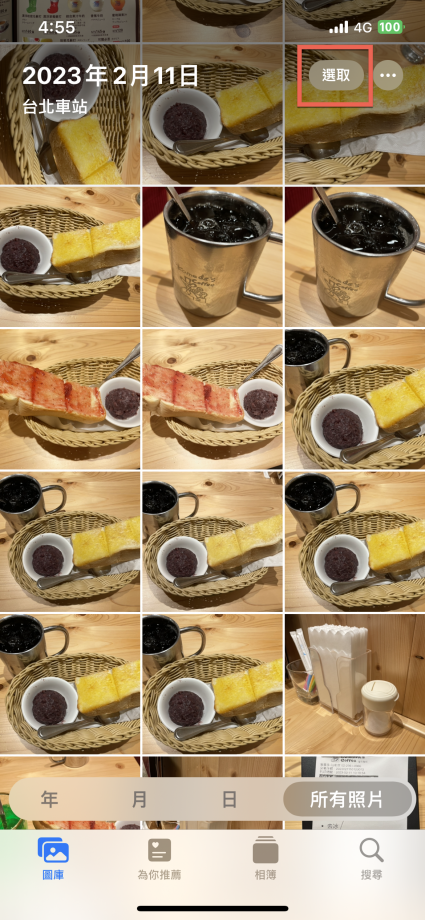
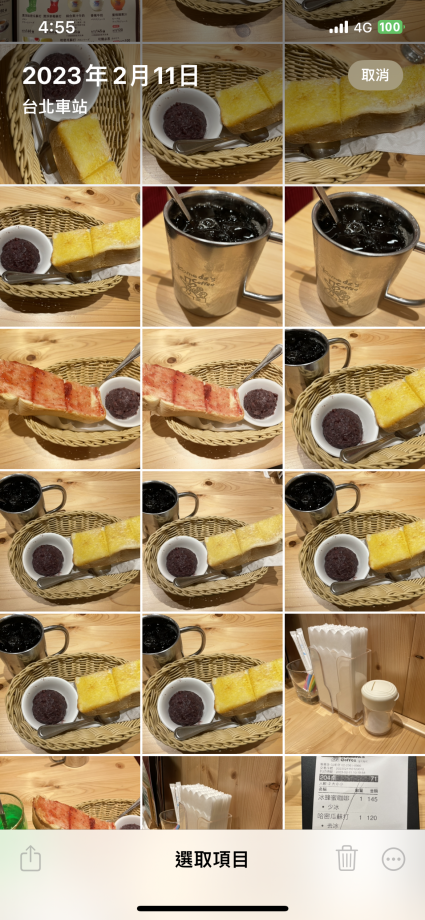
選取後點選右下角的【…】然後點選【貼上編輯項目】。
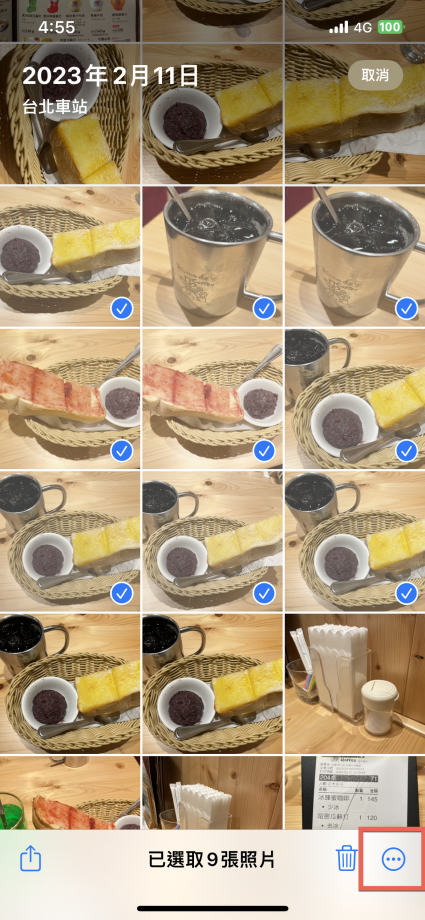
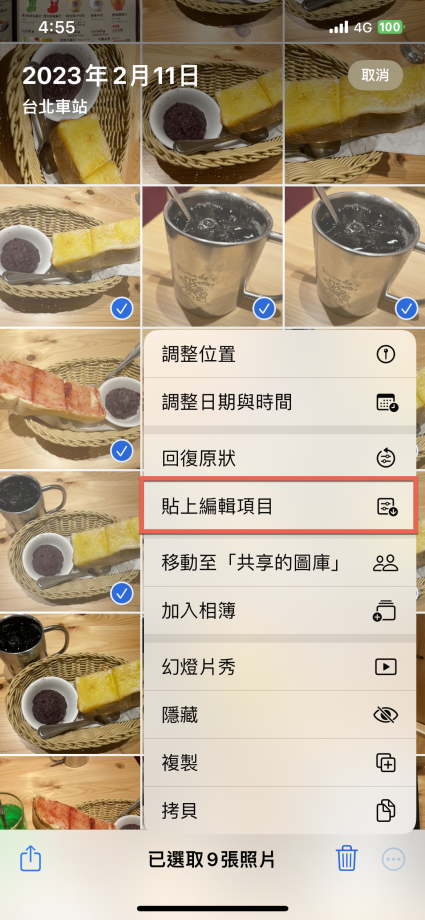
之後等待完成即可。
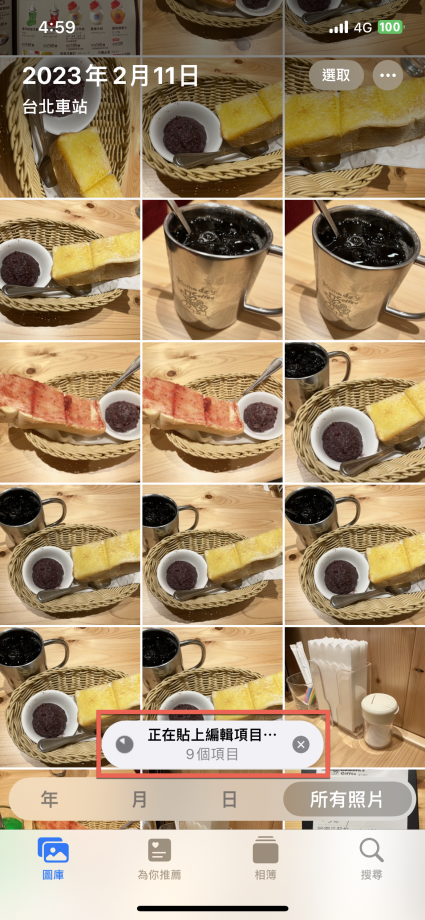
相關文章